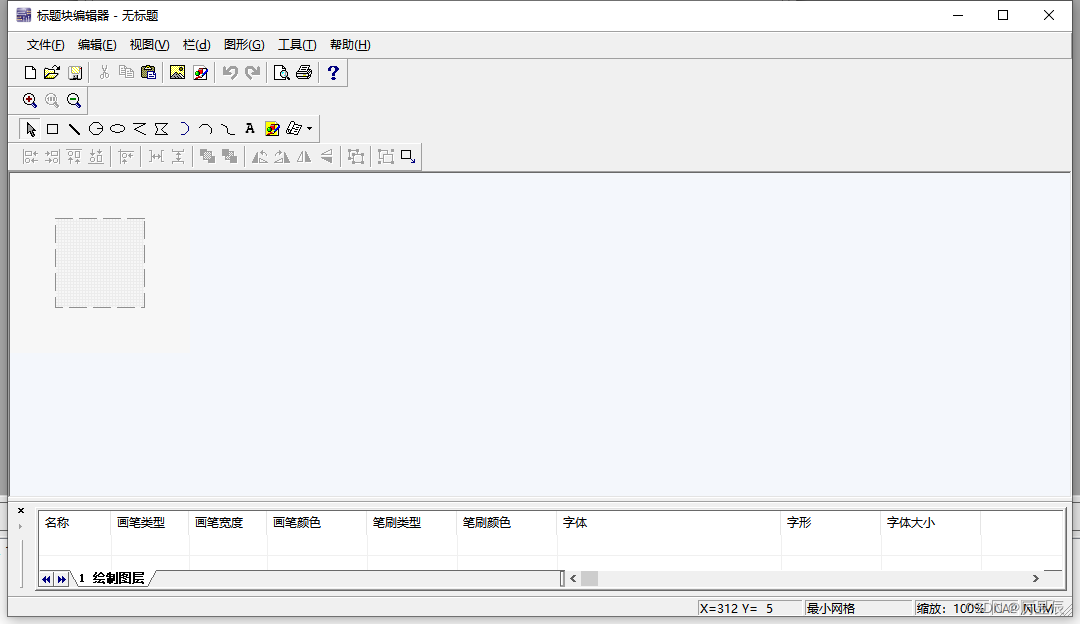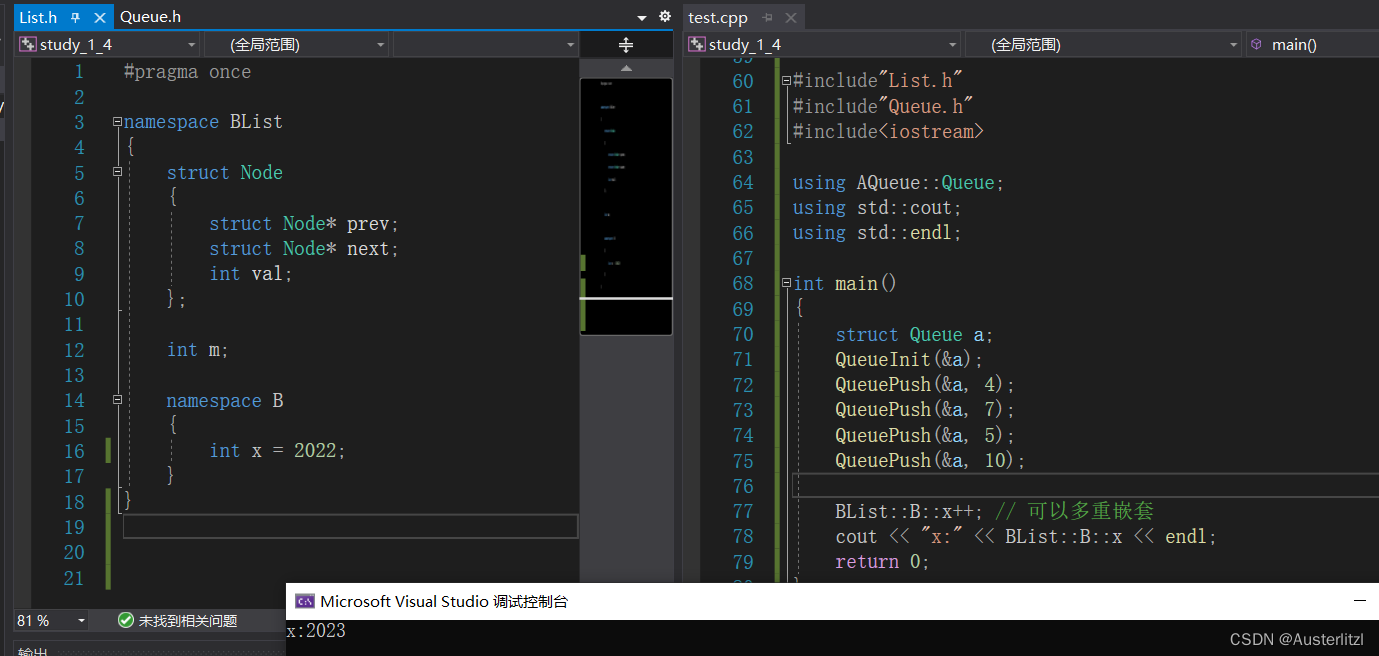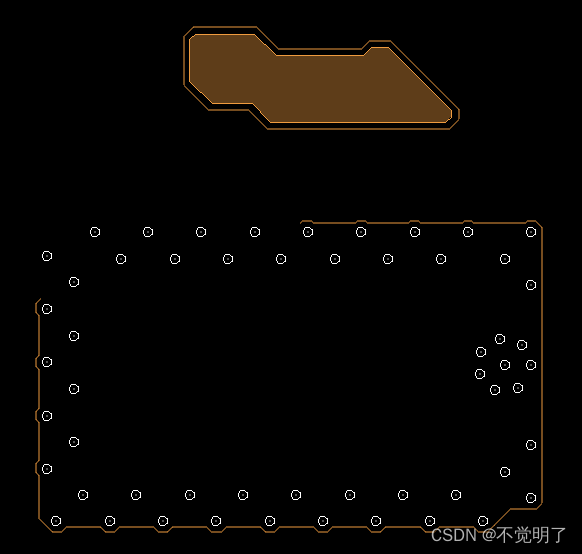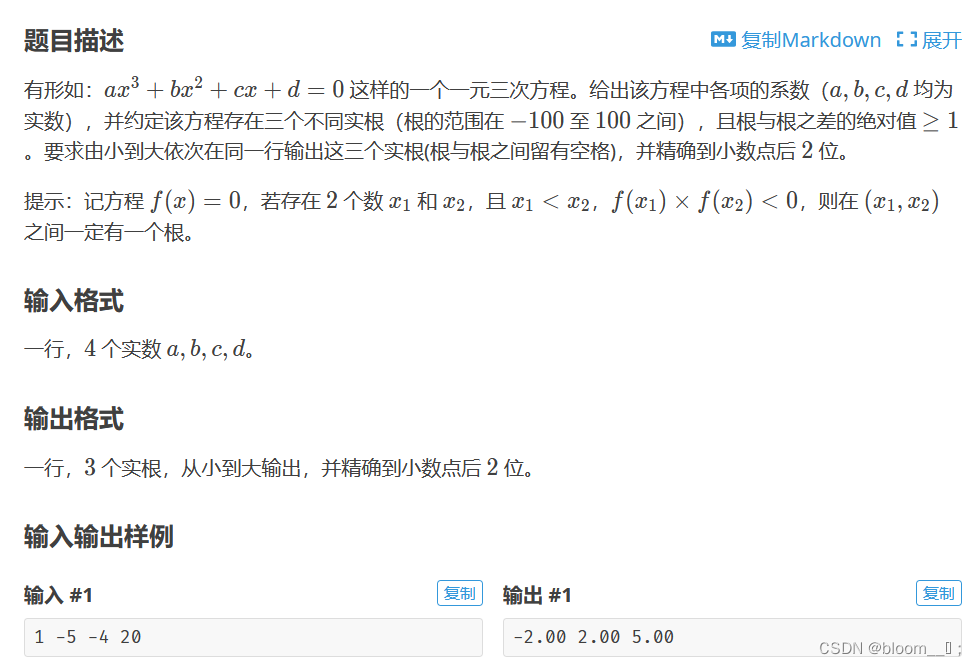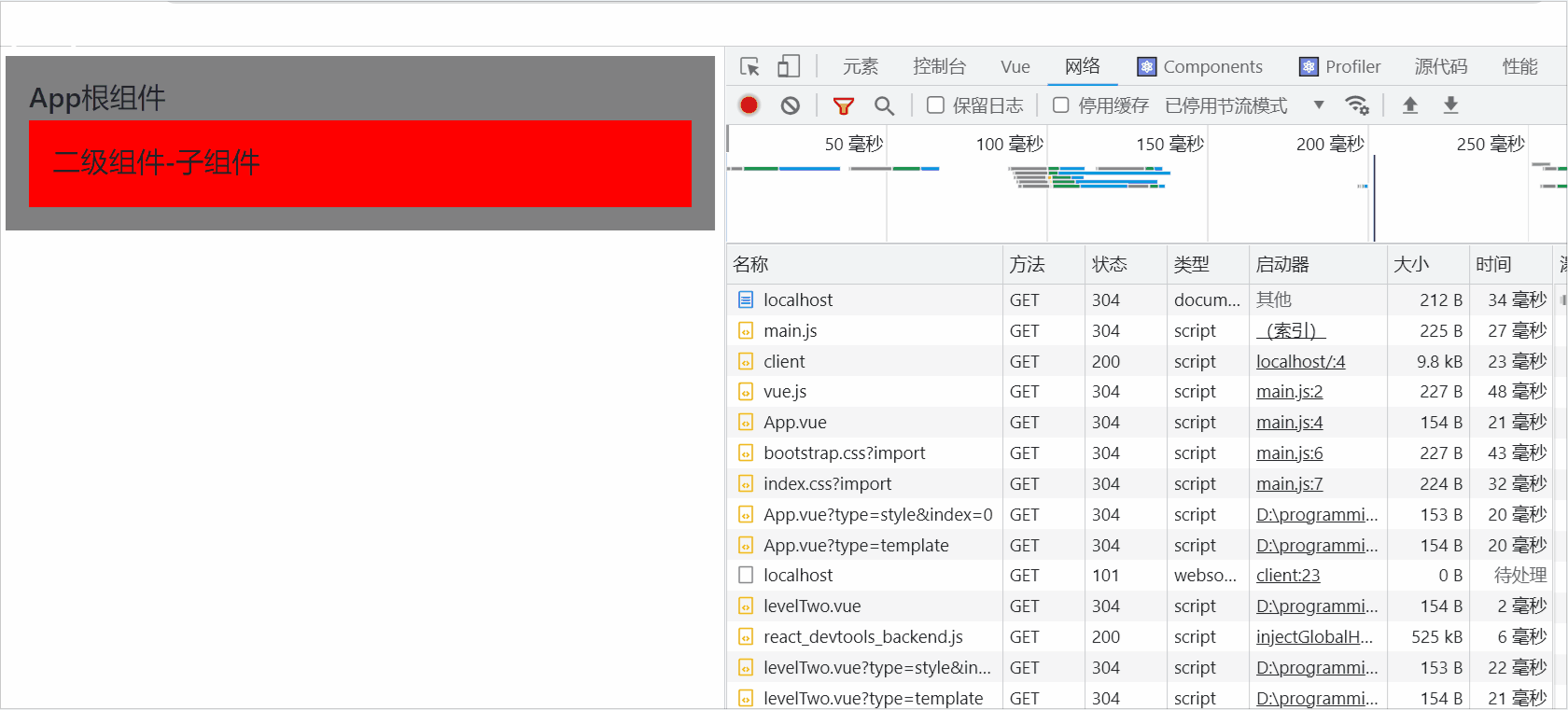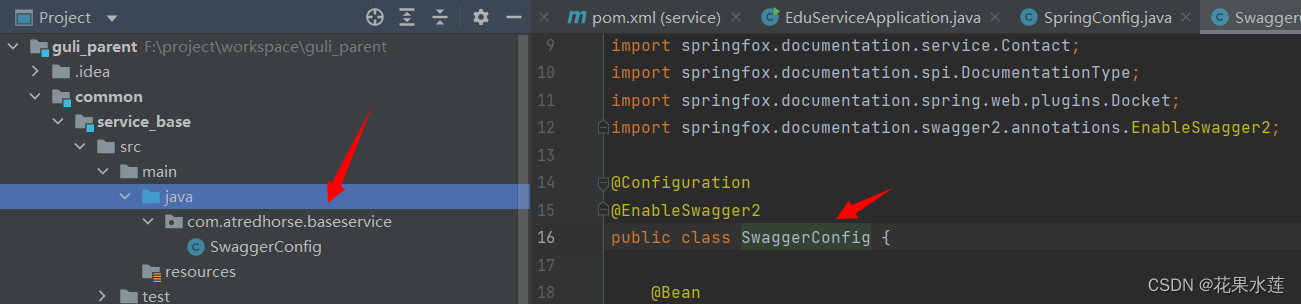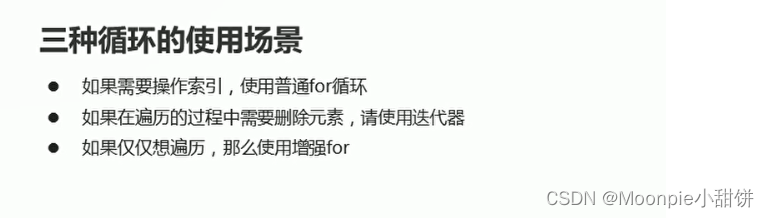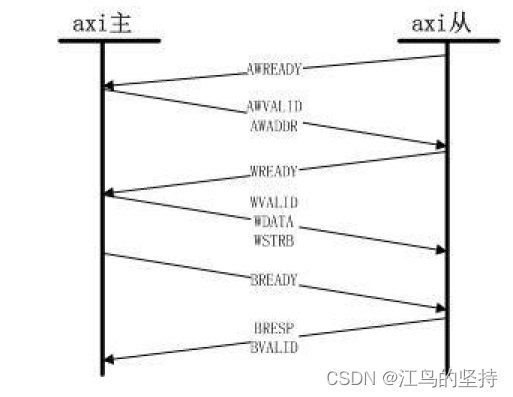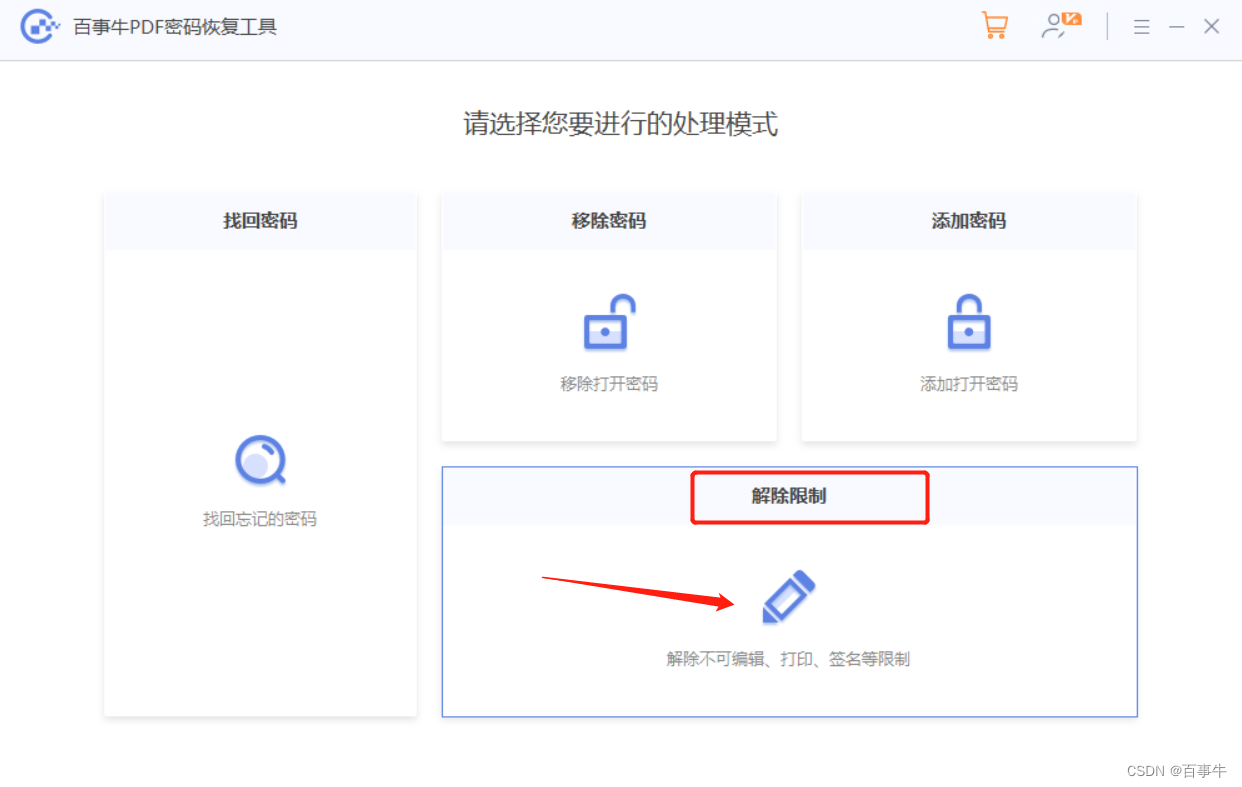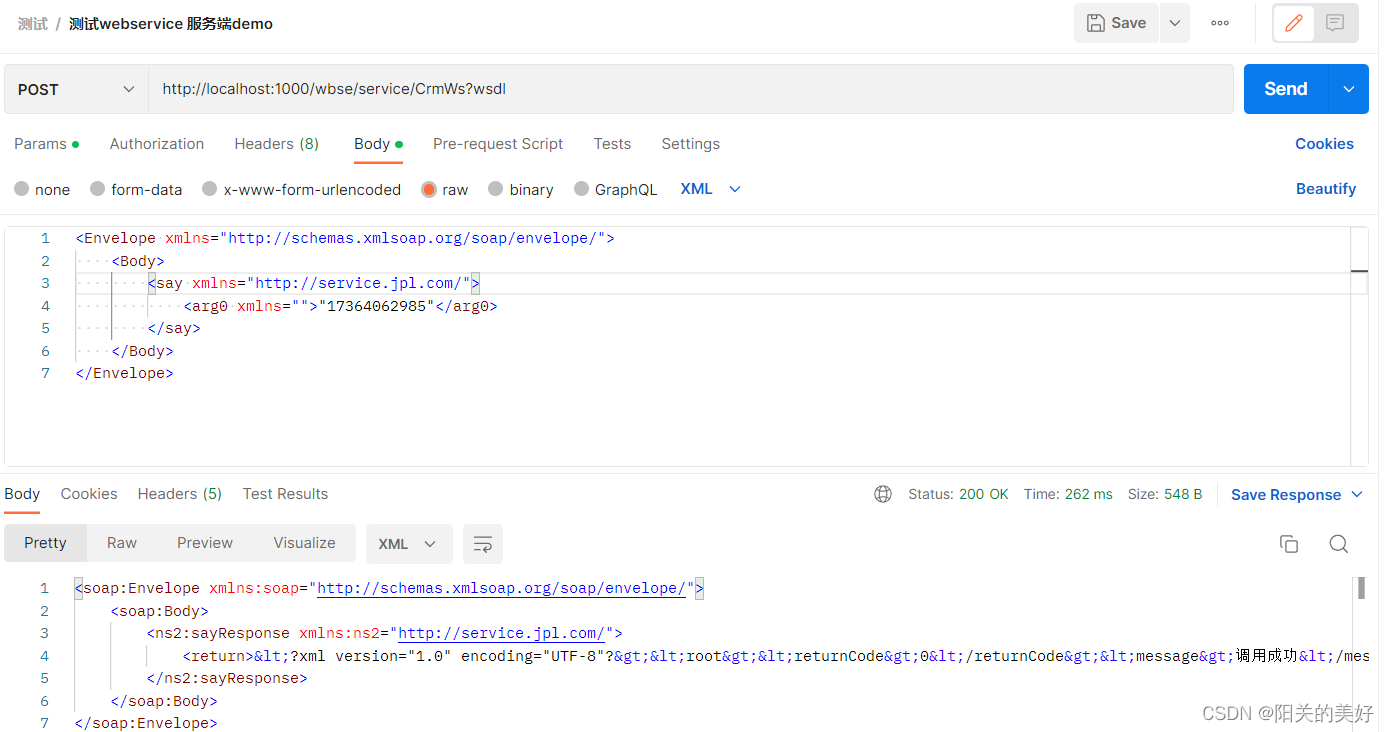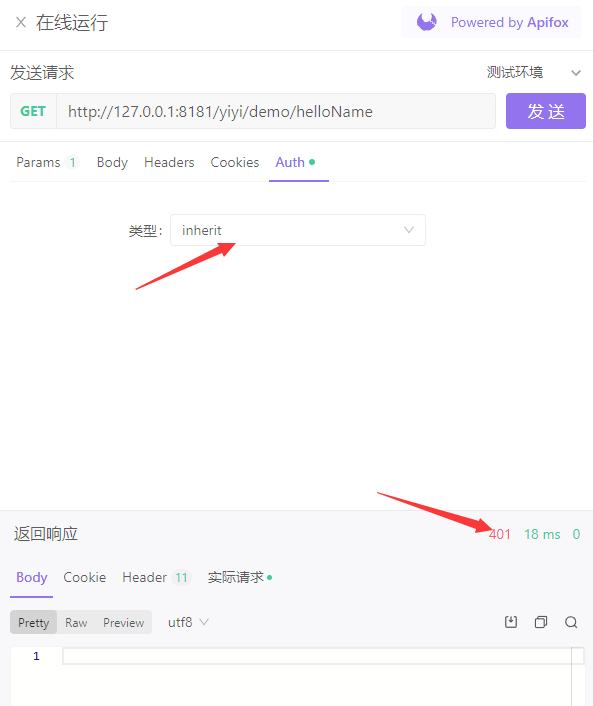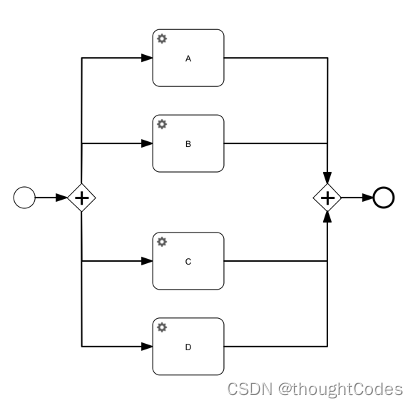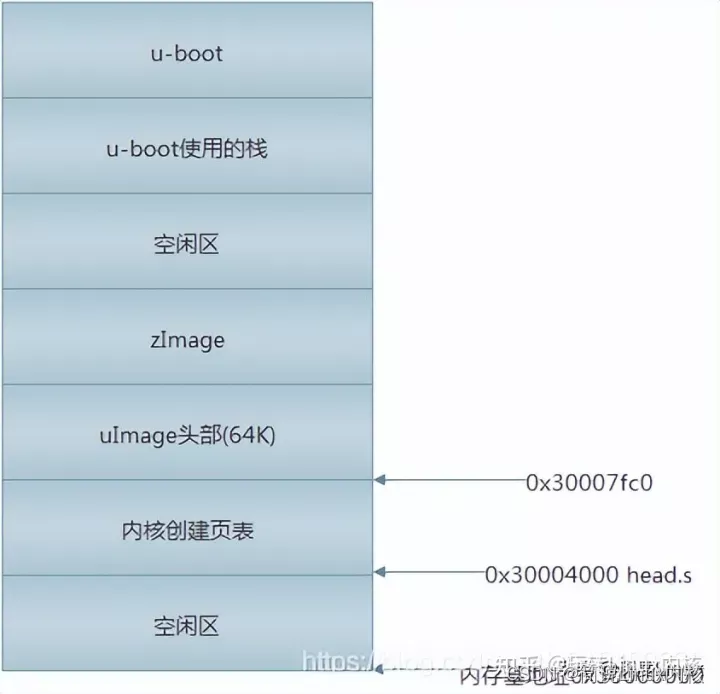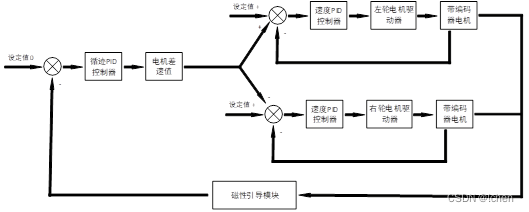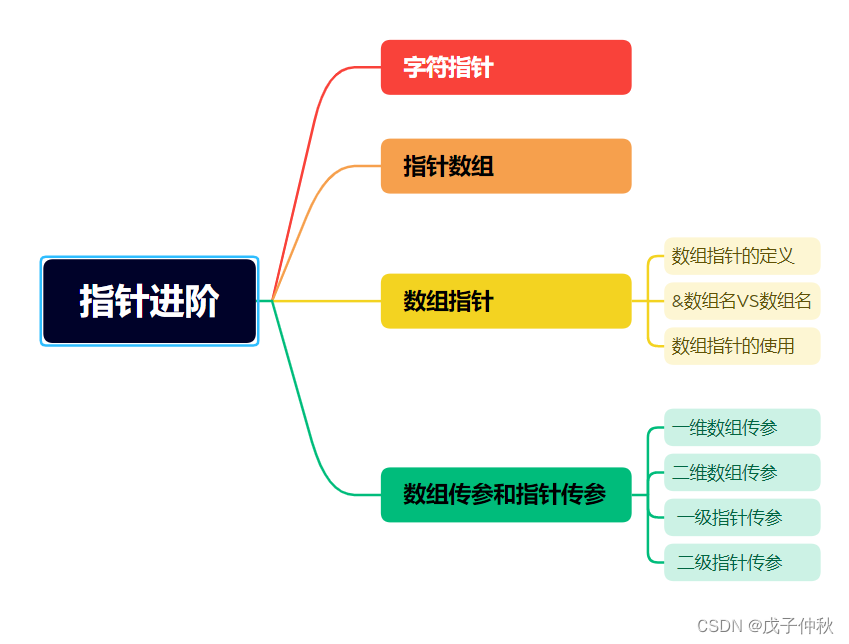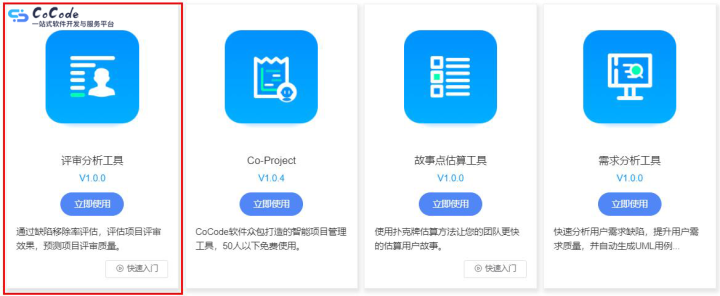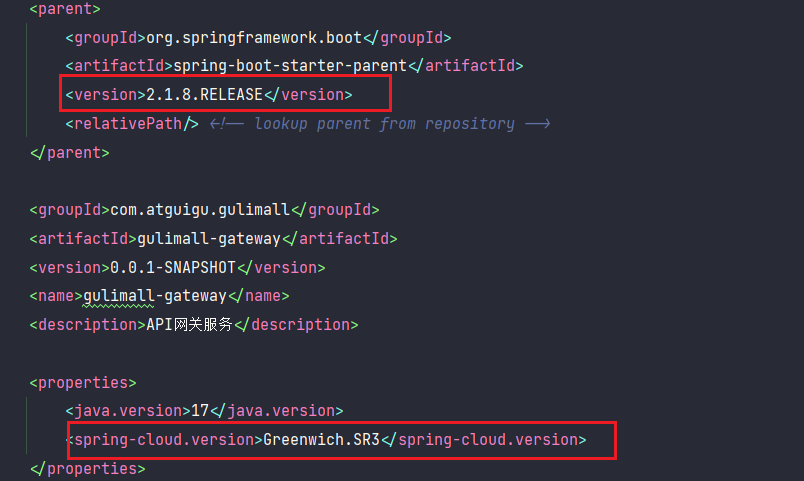目录
序言
一、标题栏
🍍1.添加标题块
🍍 2.修改标题块
(1)直接修改
(2)标题块编辑器
序言
NI Multisim最突出的特点之一就是用户界面友好。它可以使电路设计者方便、快捷地使用虚拟元器件和仪器、仪表进行电路设计和仿真。
首先启动NI Multisim 14.0,打开如图所示的启动界面,完成初始化后,便可进入主窗口。


打开之后,我们先来了解一下 NI Multisim 14.0的主界面。

主窗口包括标题栏、菜单栏、工具栏、工作区域、电子表格视图(信息窗口)、状态栏及项目管理器7个部分。
上期我们了解了 NI Multisim 14.0的元器件库管理,现在我们来了解一下标题栏。
一、标题栏
在开始创建电路前,可以为电路图创建一个标题栏。Multisim 14.0提供了10种模板标题块,可以在电路图纸的下方放置对电路进行简要说明的名称、作者、图纸编号等常用信息。
1.添加标题块
选择菜单栏中的“绘制”→“标题块”命令,弹出如图所示的“打开”对话框打开系统文件夹“titleblocks”,选择需要的标题块模板文件。

单击“打开”按钮,在工作区显示浮动时的标题块图标,如图所示:
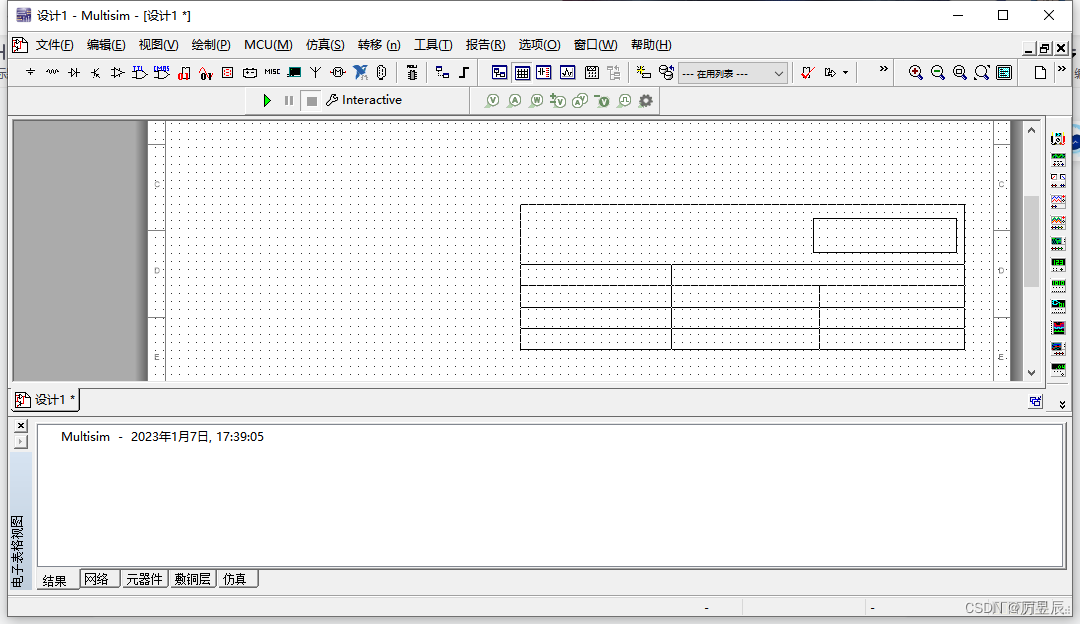
在工作区域单击,放置标题块,如图所示:
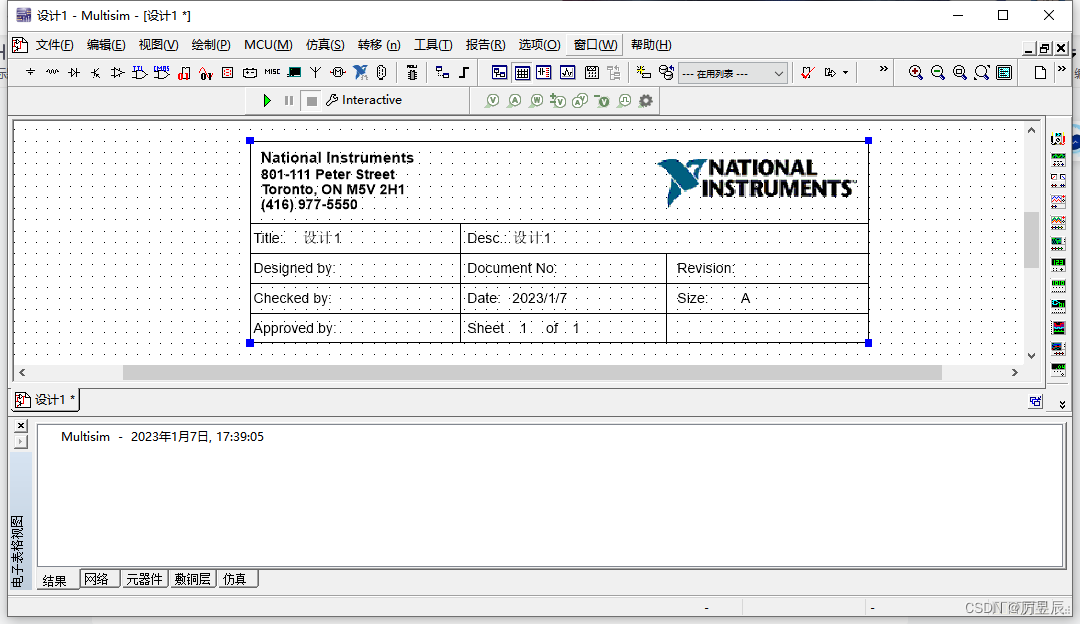
为了精确定位,选中标题块,选择菜单栏中的“编辑”→“标题块位置”命令,弹出如图所示的子菜单:

显示可以放置的位置,选择“右下”,则在空白处放置的标题块自动放置到图纸右下角,结果如图所示:

2.修改标题块
对标题块的修改包括以下两种方法。
(1)直接修改
双击需要修改的标题块,弹出“标题块”对话框,如图所示。在该对话框中可输入标题名称、设计者、文档编号和日期等信息。

(2)标题块编辑器
选择菜单栏中的“编辑”→“编辑符号/标题块”命令,弹出“标题块编辑器”窗口,如图所示:

在该窗口中可对标题块进行编辑、修改。
选择菜单栏中的“工具”→“标题块编辑器”命令,弹出“标题块编辑器”窗口,创建新的标题块模板,如图所示: